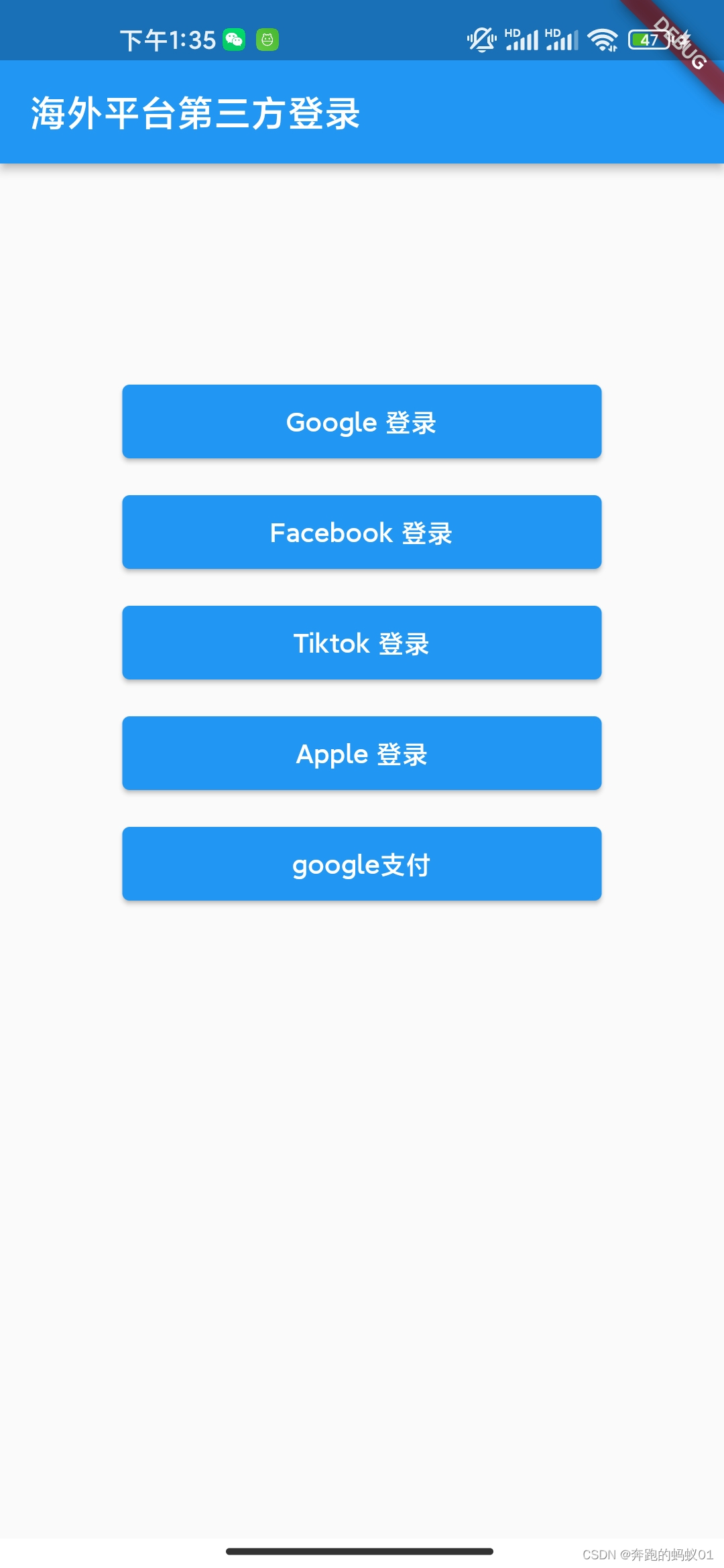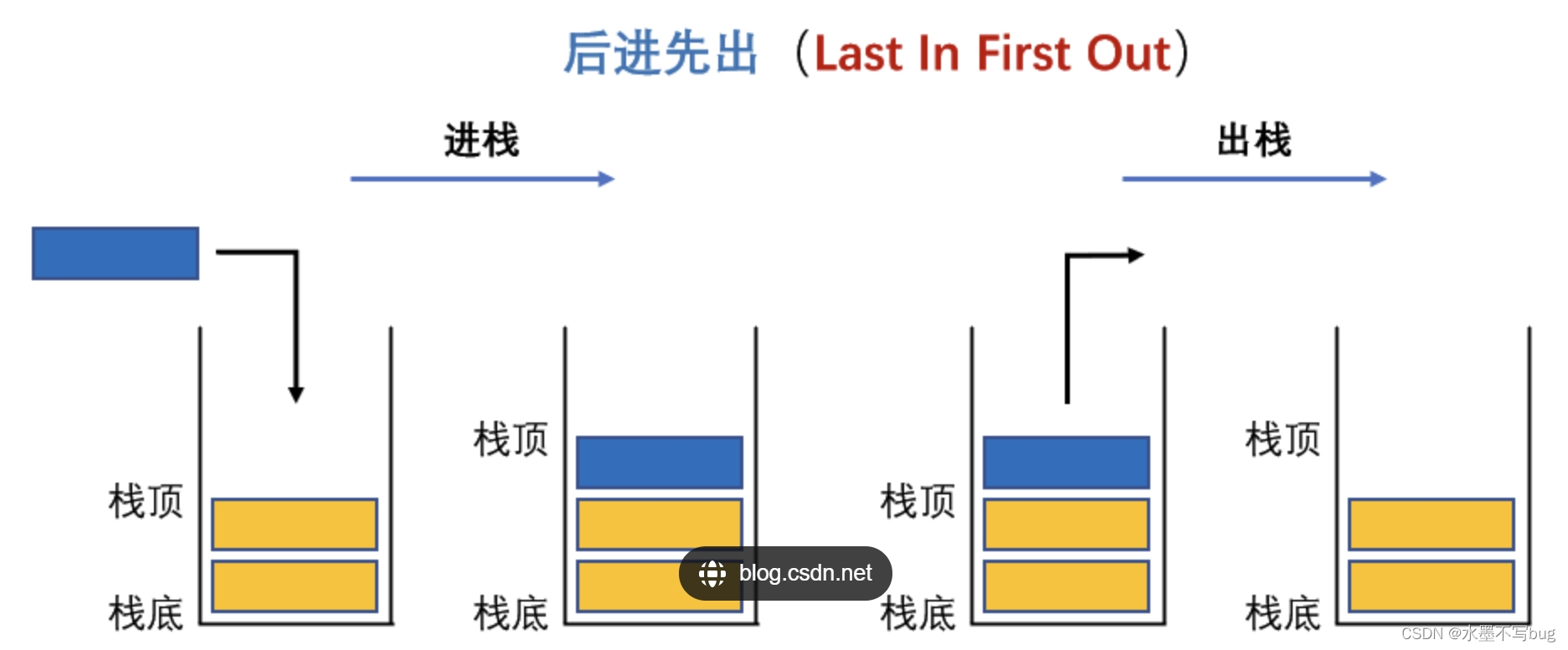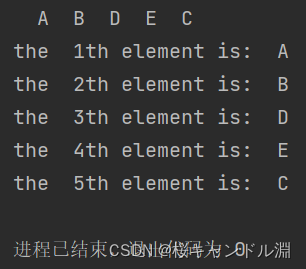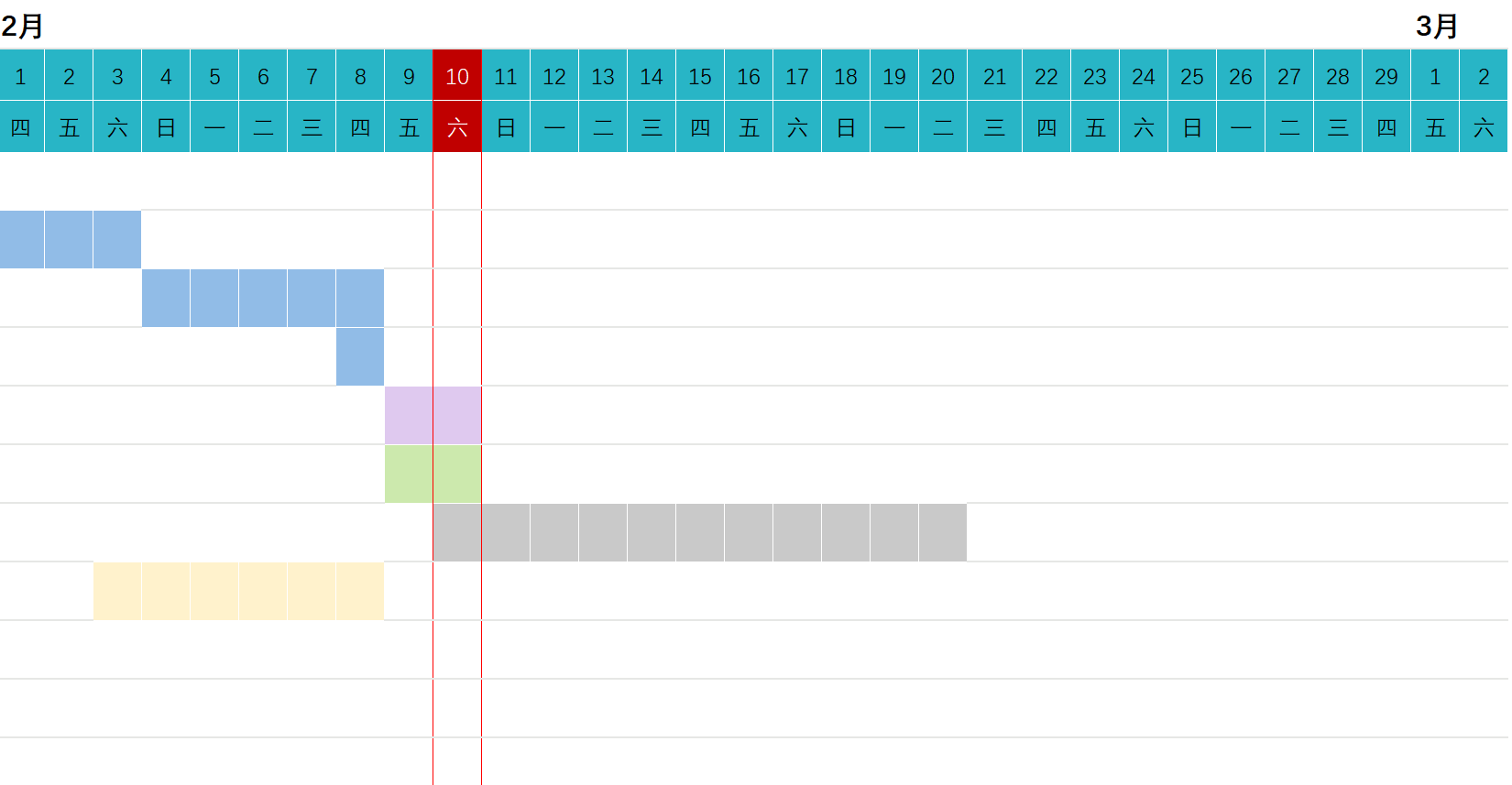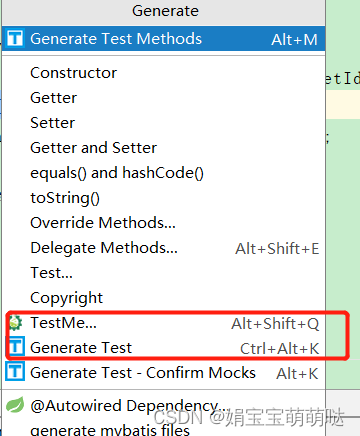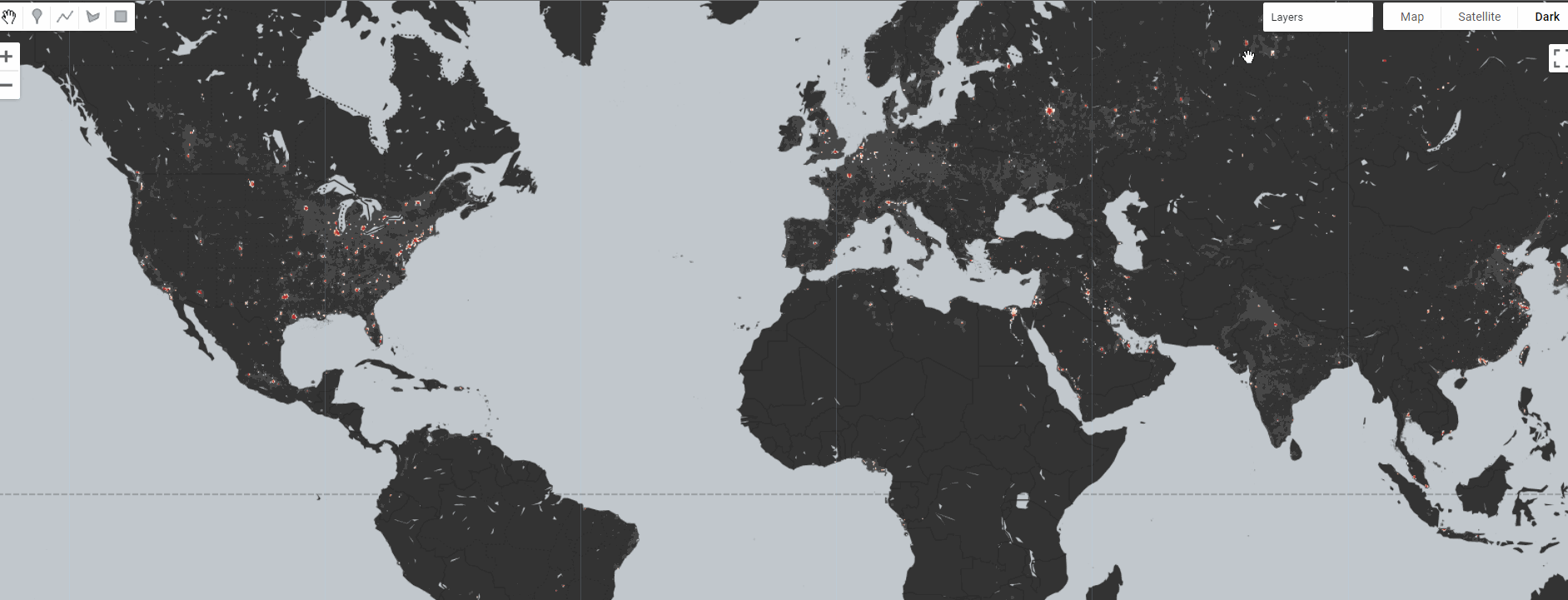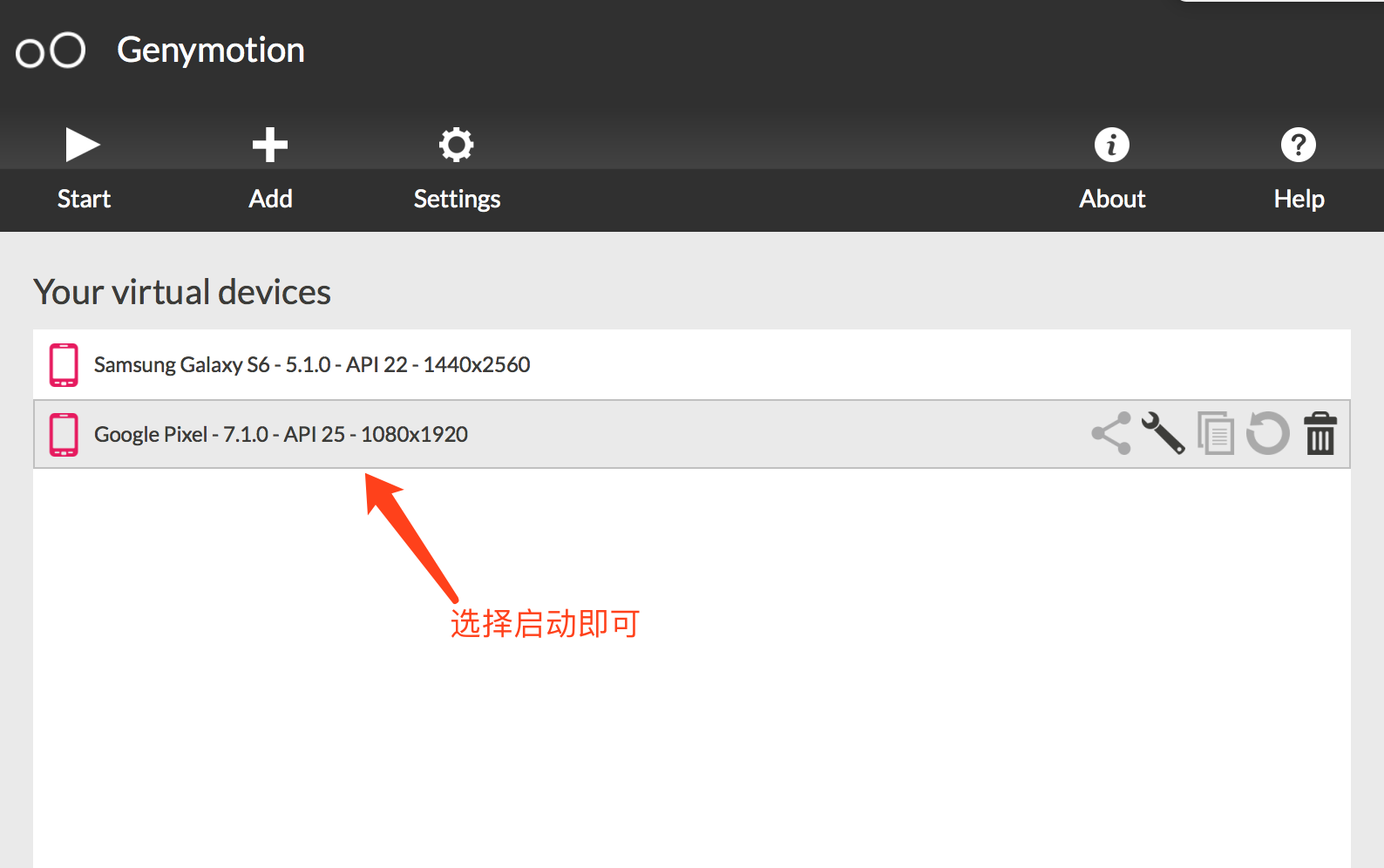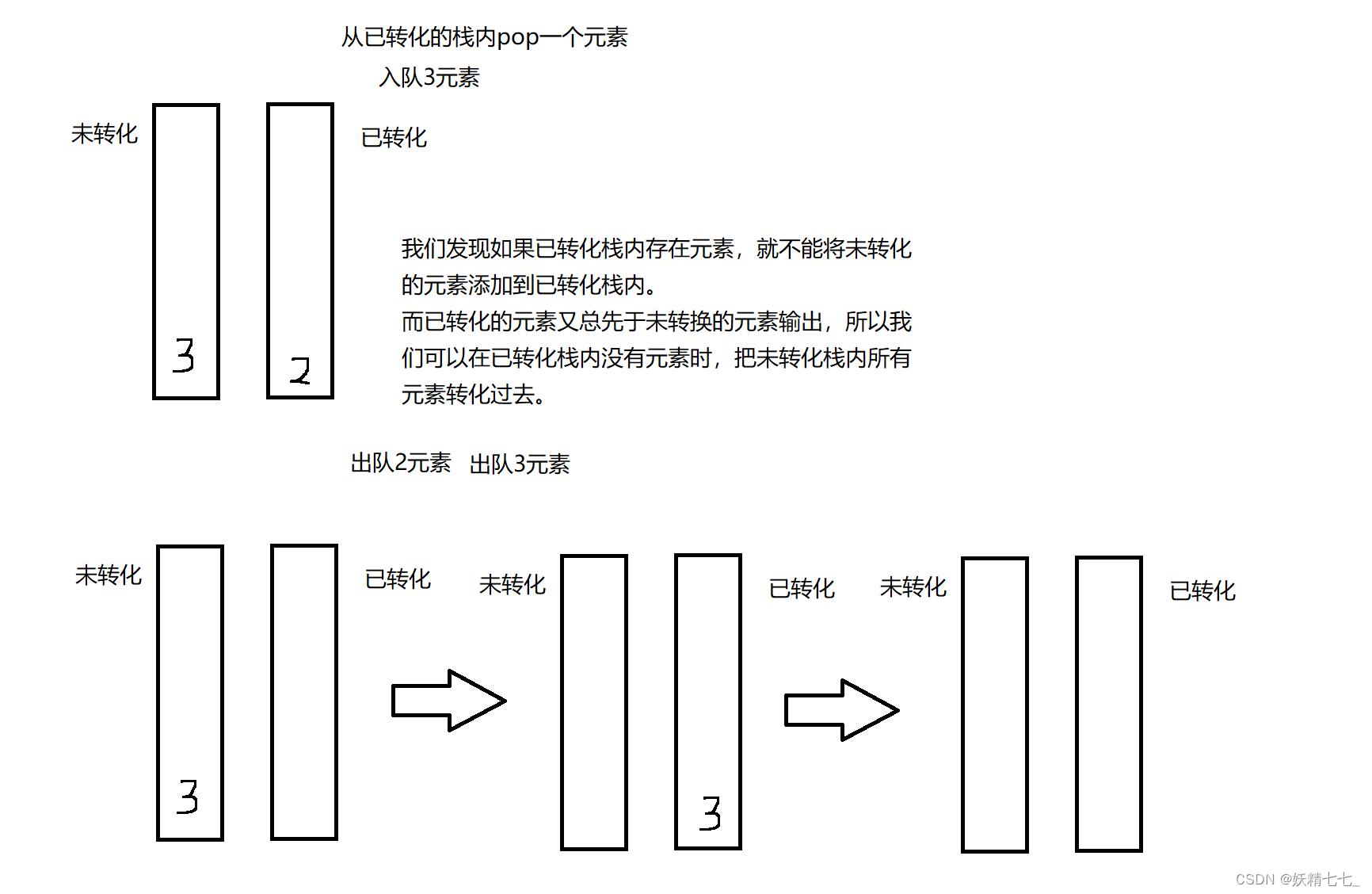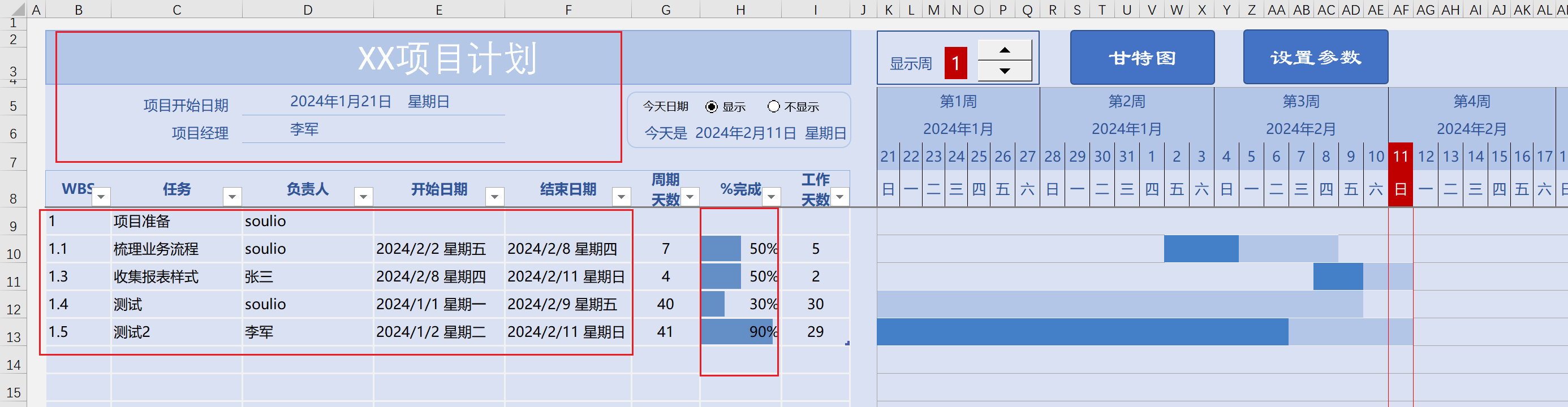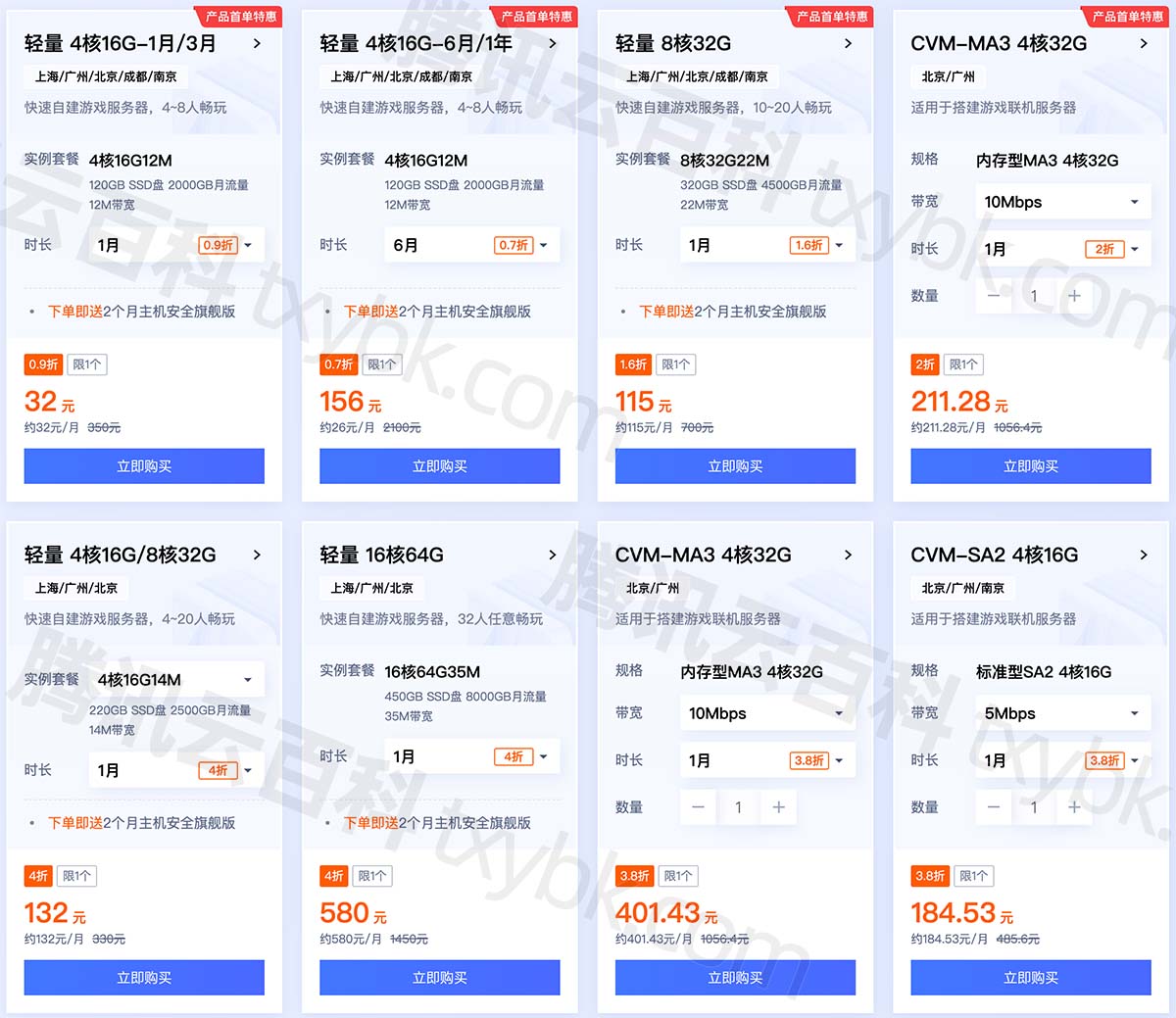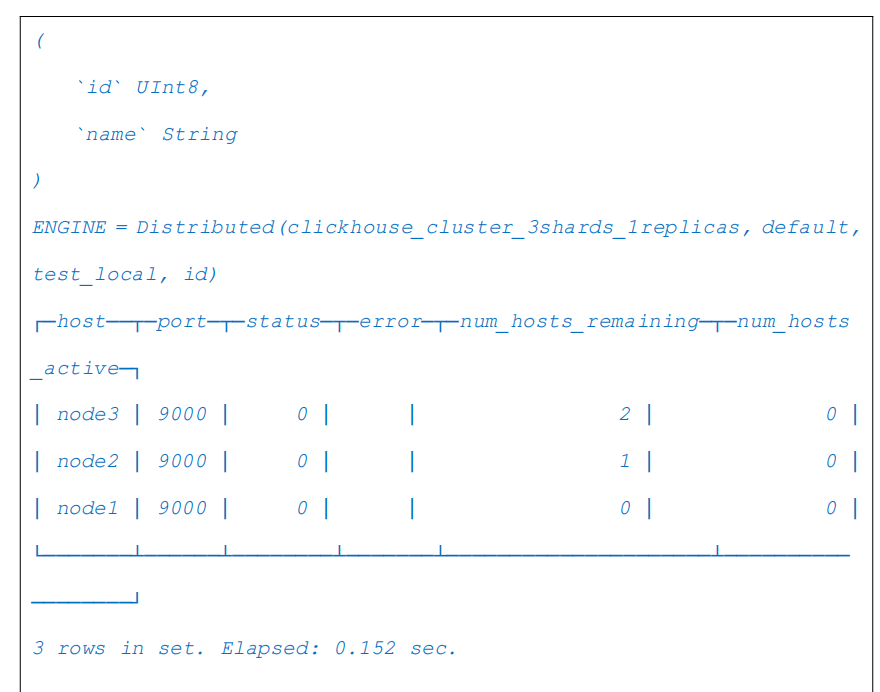最近有时间,特意整理了一下之前使用过的Flutter平台的海外支付,附源码及demo可供参考
这篇文章只记录Google支付的详细流程,相关Flutter文章链接如下:
【原创 附源码】Flutter安卓及iOS海外登录--Google登录最详细流程
【原创 附源码】Flutter安卓及iOS海外登录--Tiktok登录最详细流程
【原创 附源码】Flutter安卓及iOS海外登录--Facebook登录最详细流程
【原创 附源码】Flutter安卓及iOS海外登录--Apple登录最详细流程
让我们开始吧
一 google平台配置
首先进入谷歌开发者平台(记得科学上网)
https://developers.google.com/?hl=zh-cn
进入开发者平台之后,点击google play,创建我们的APP

点击登录管理中心

创建完我们的APP之后,就可以开始配置支付的功能。需要注意的是,在进行谷歌支付测试的时候,需要先提交一个封闭测试版本及以上等级(例如公开版本)的包,然后才可以去创建应用内支付的商品,等这个包提交审核通过之后才可以开始进行谷歌支付的测试。
点击创建轨道
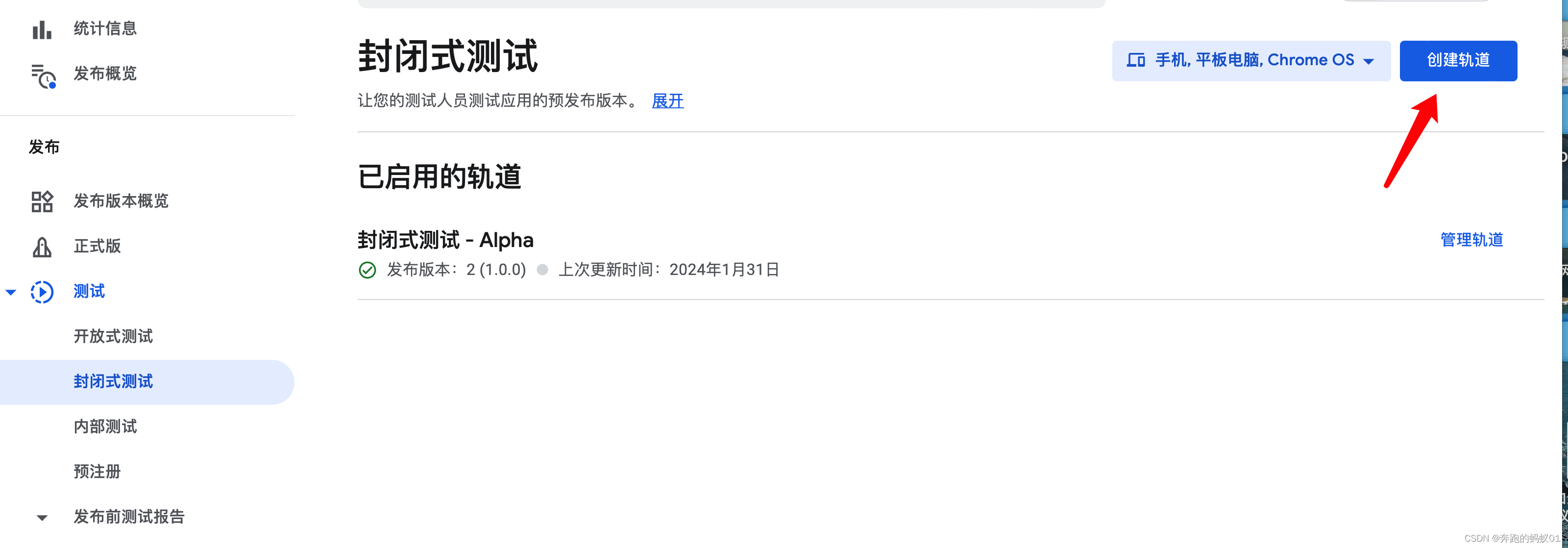
点击创建新的发布版本
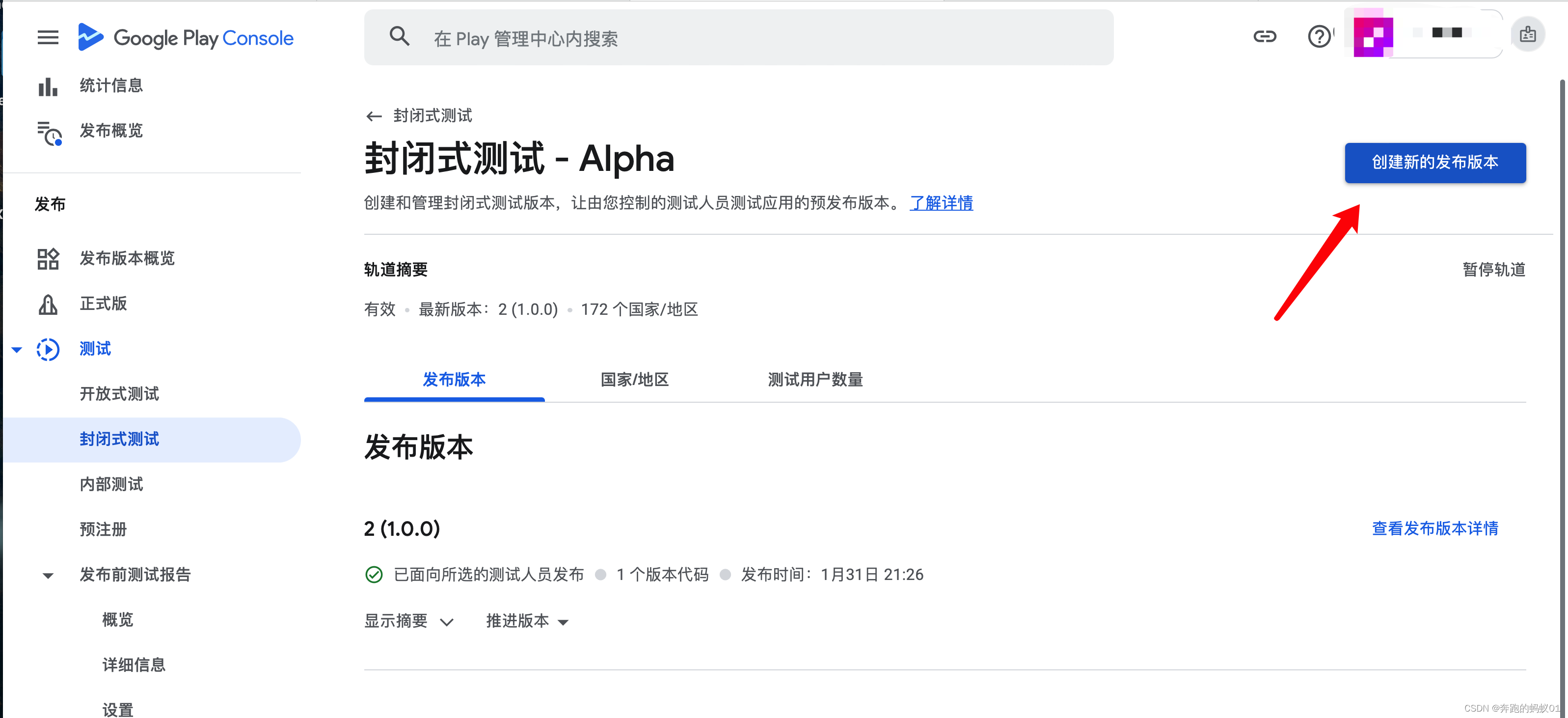
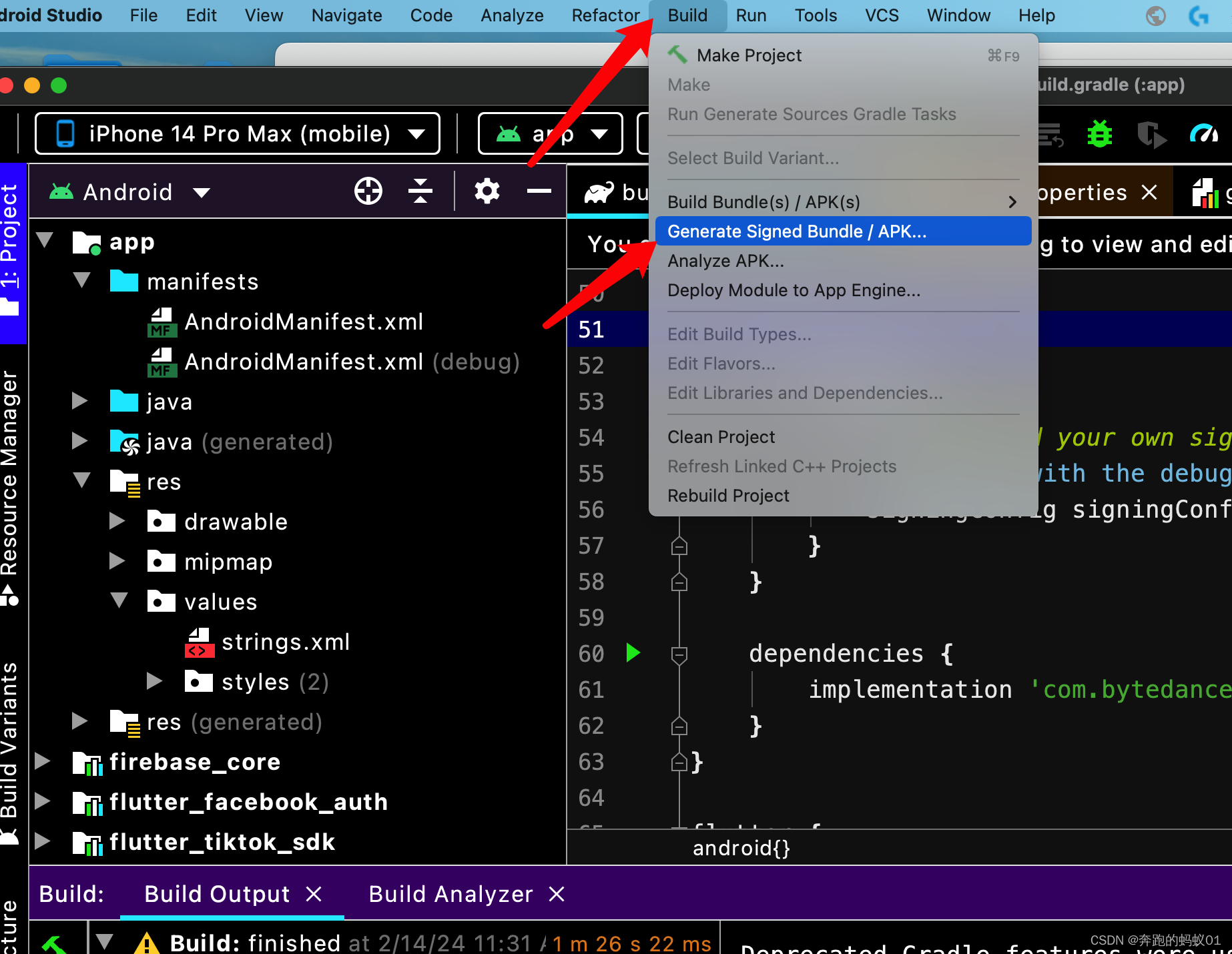
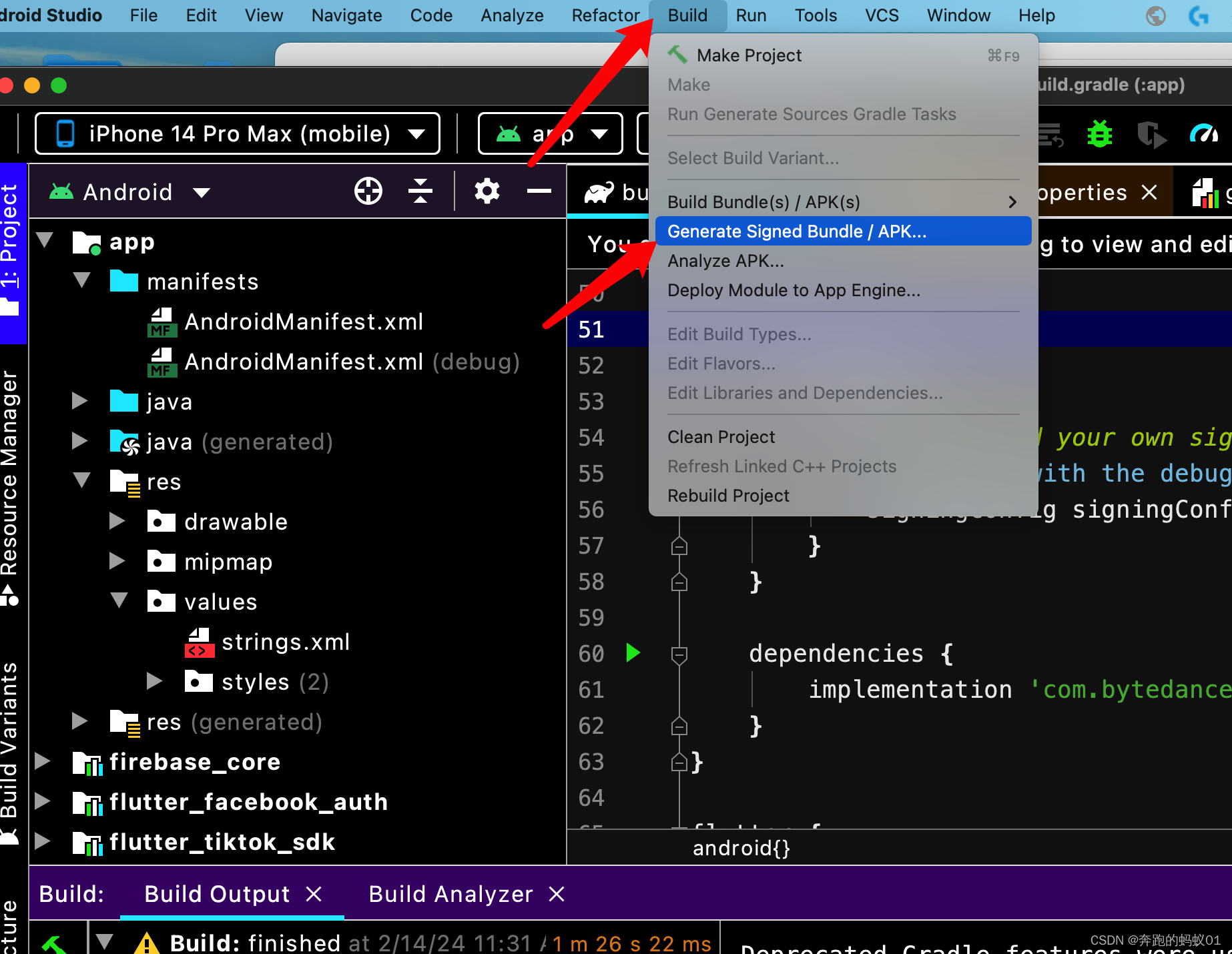 然后选择app bundle
然后选择app bundle
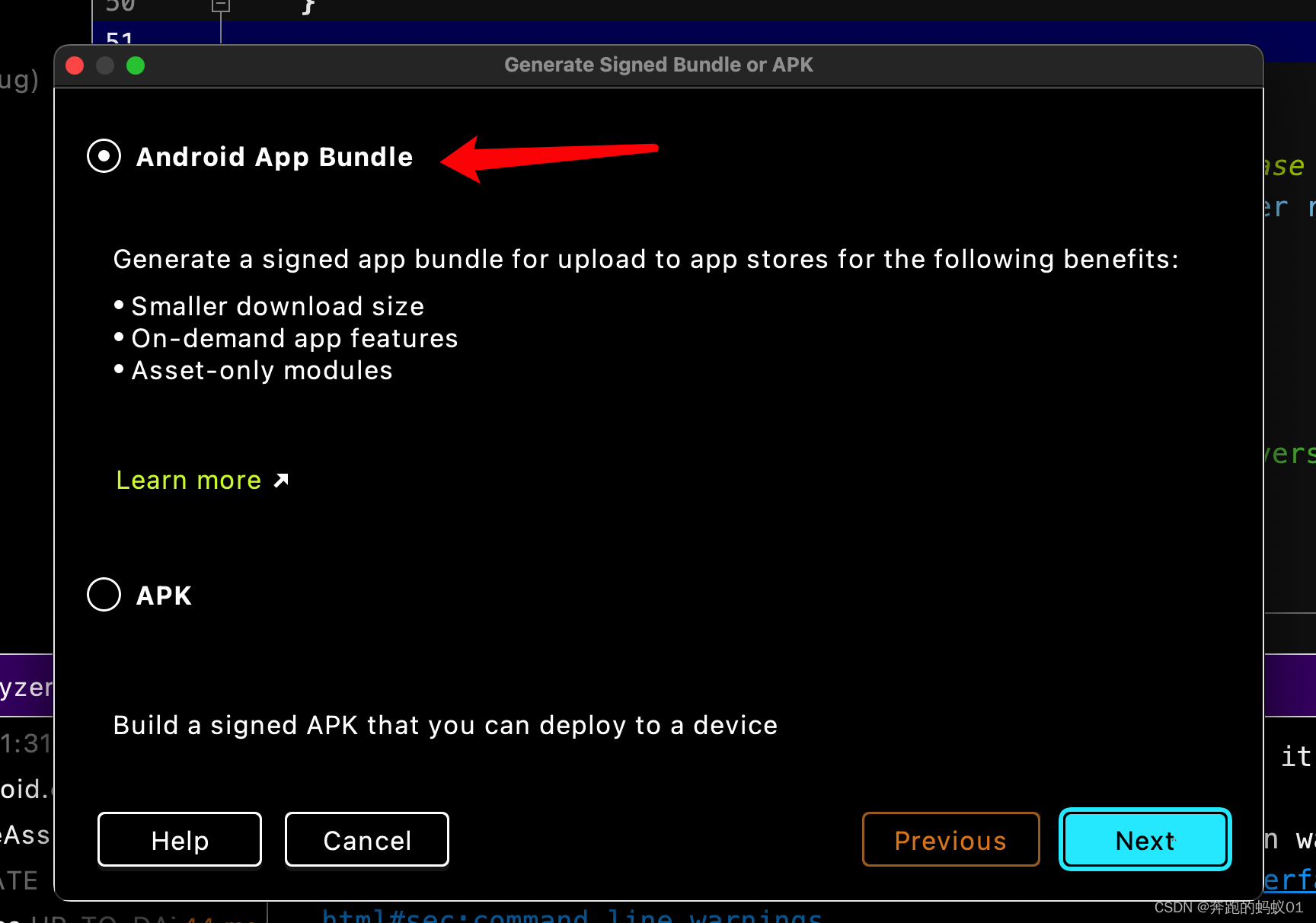
然后一路next,最后选择release版本,然后finish
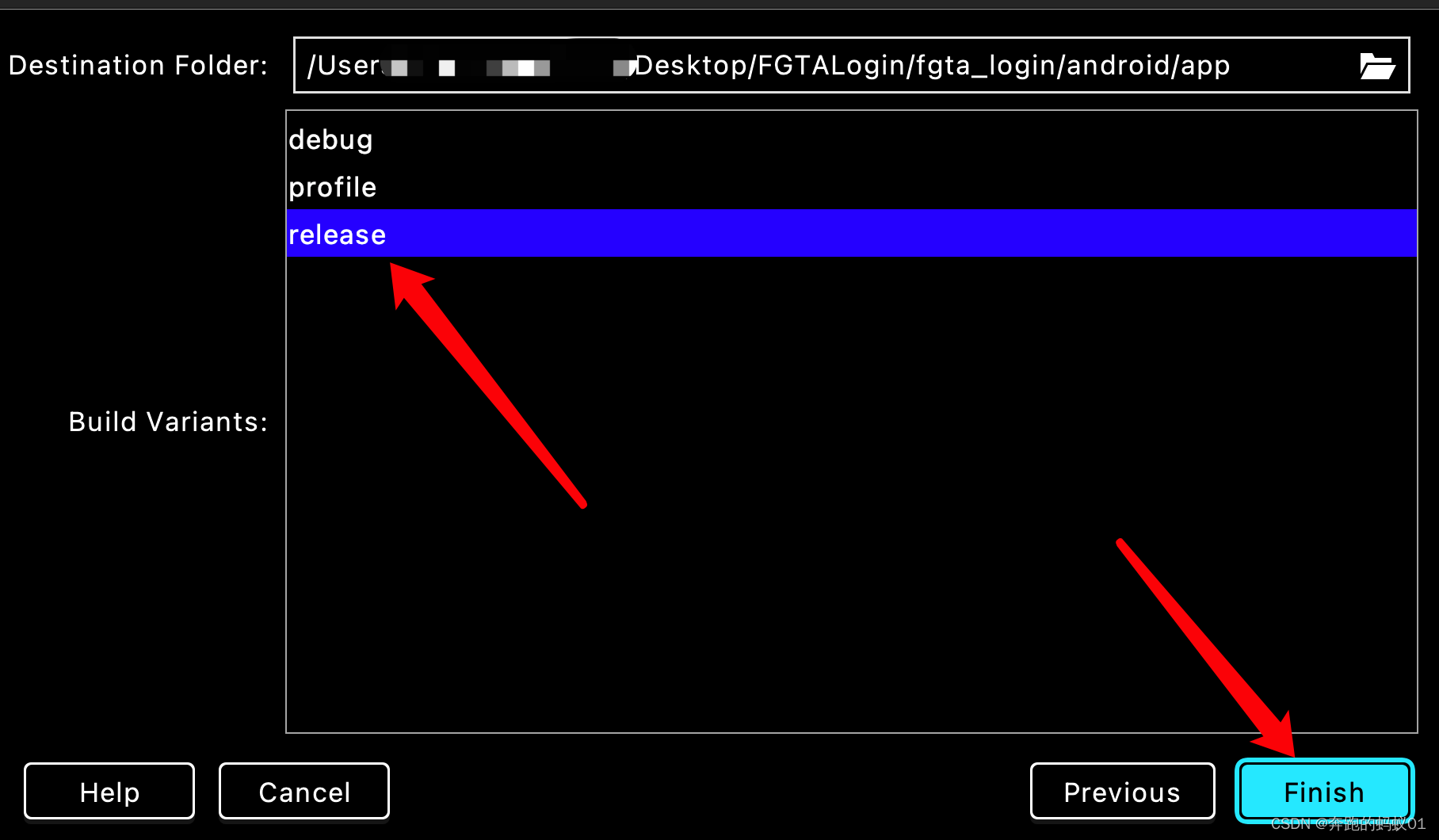
然后在输出控制台的build选项卡,即可找到刚刚打出来的aab包

然后上传就可以了。
上传完成之后,此时就可以配置应用内商品了,点击这里进行添加配置:

添加完成后记得激活,不然即使审核通过之后测试的时候也获取不到该商品
点击这里激活商品
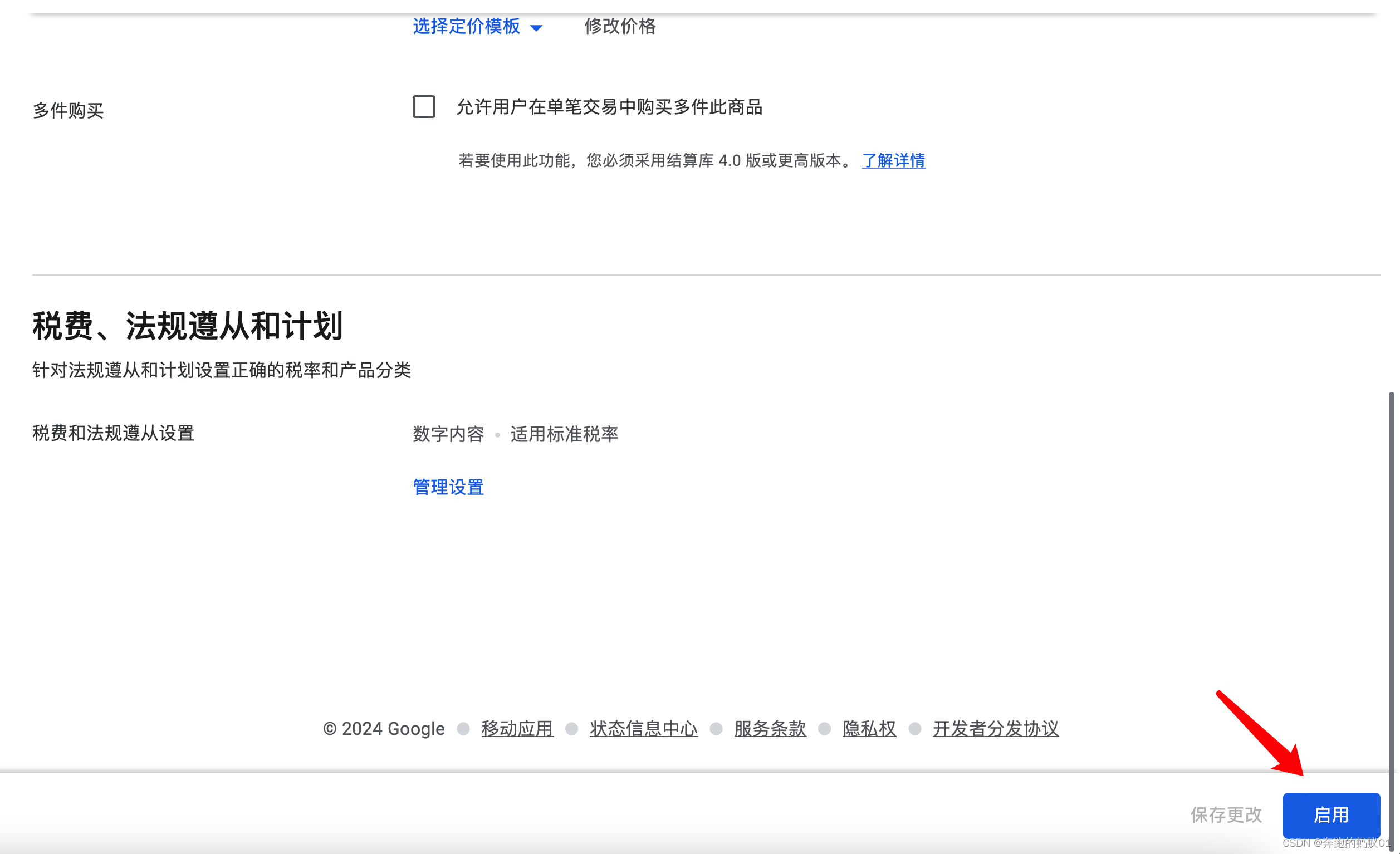
这个时候商品的配置就完成了。
接下来添加测试账户,进入封闭测试页面,切换到【测试用户选项卡】,然后创建测试群组,在群组里添加测试人员账户即可
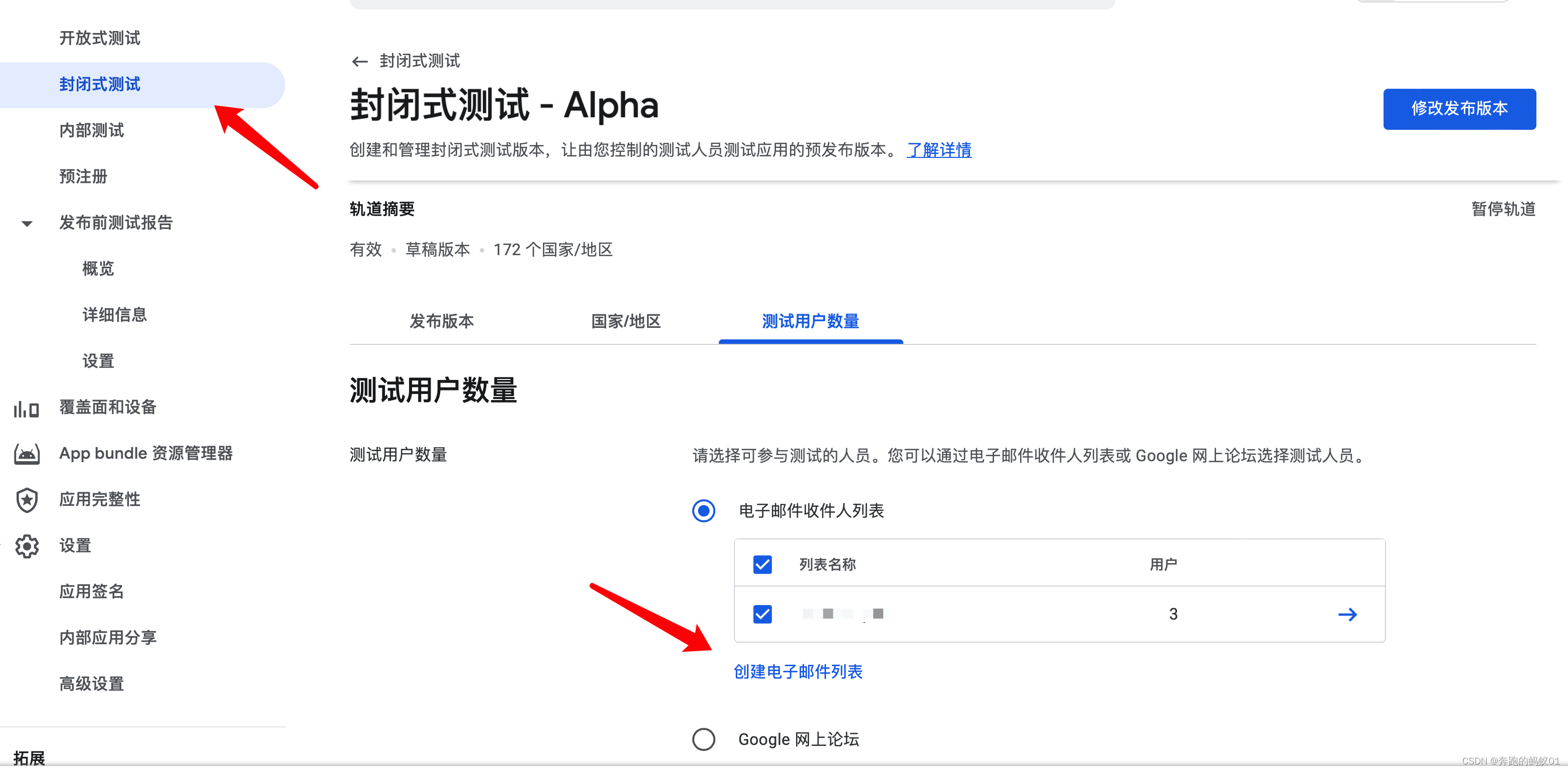
当你的APP审核通过之后,这个页面下方的测试人员参与方式便会生效,如下所示:

就可以将这些链接发给测试人员,让他们去安装进行测试购买。
最后修改一下测试政策状态
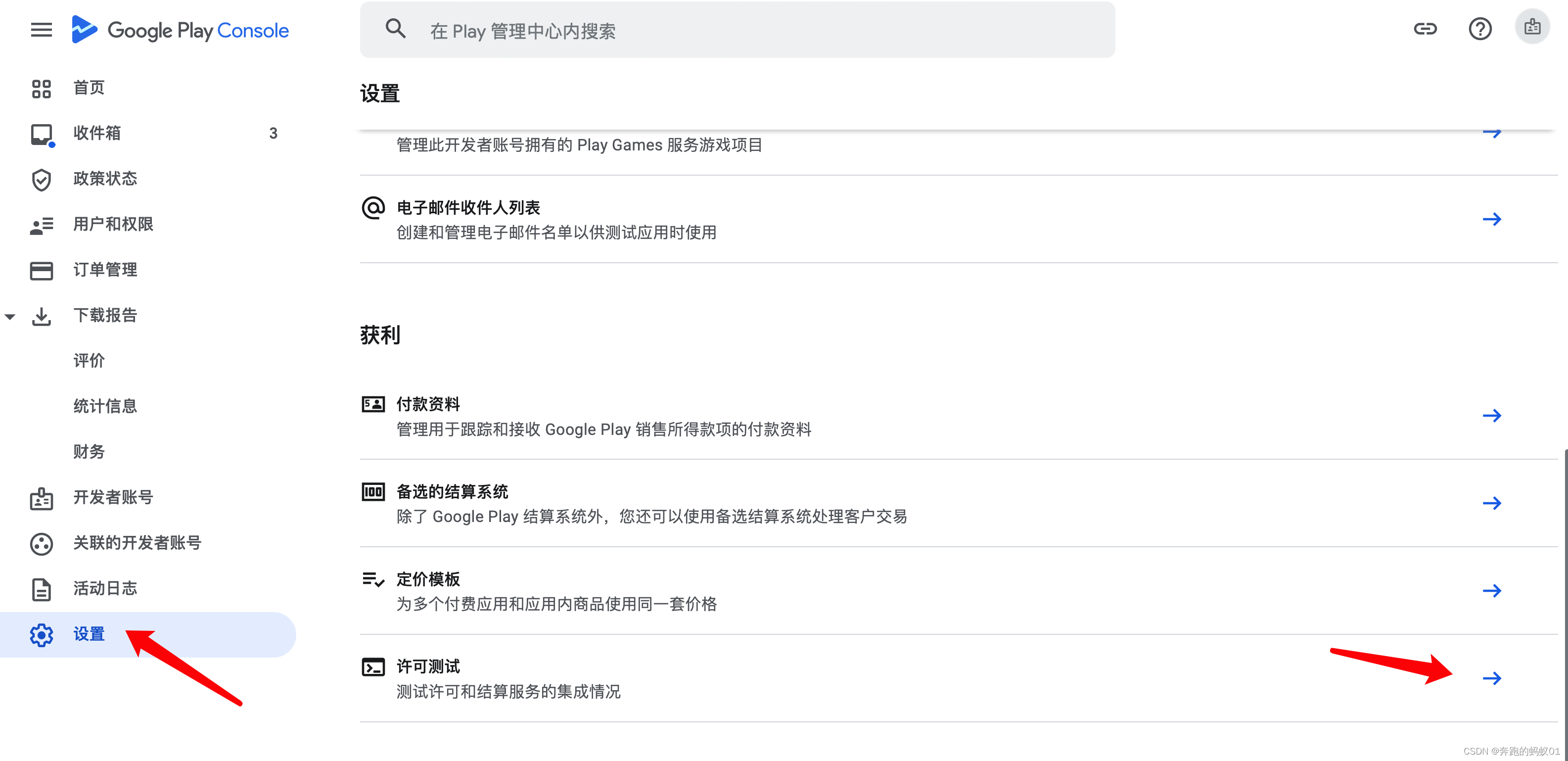
选中测试群组,然后将政策状态改为LICENSED
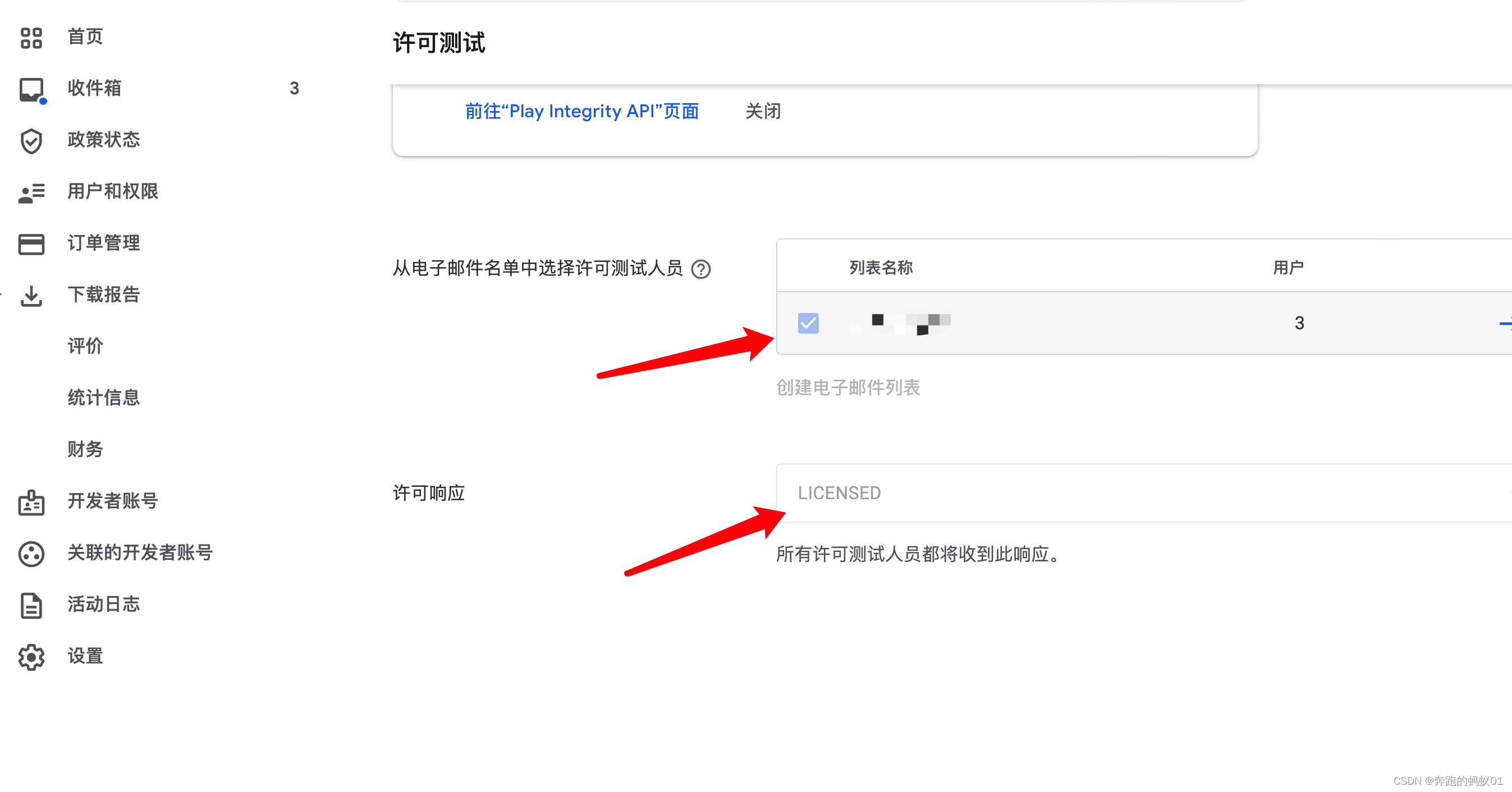
OK,配置完成
二 flutter 代码集成
使用到的第三方插件:
in_app_purchase: ^3.1.5
插件官网地址:https://pub.dev/packages/in_app_purchase
将插件添加至yaml文件,然后执行flutter pub get
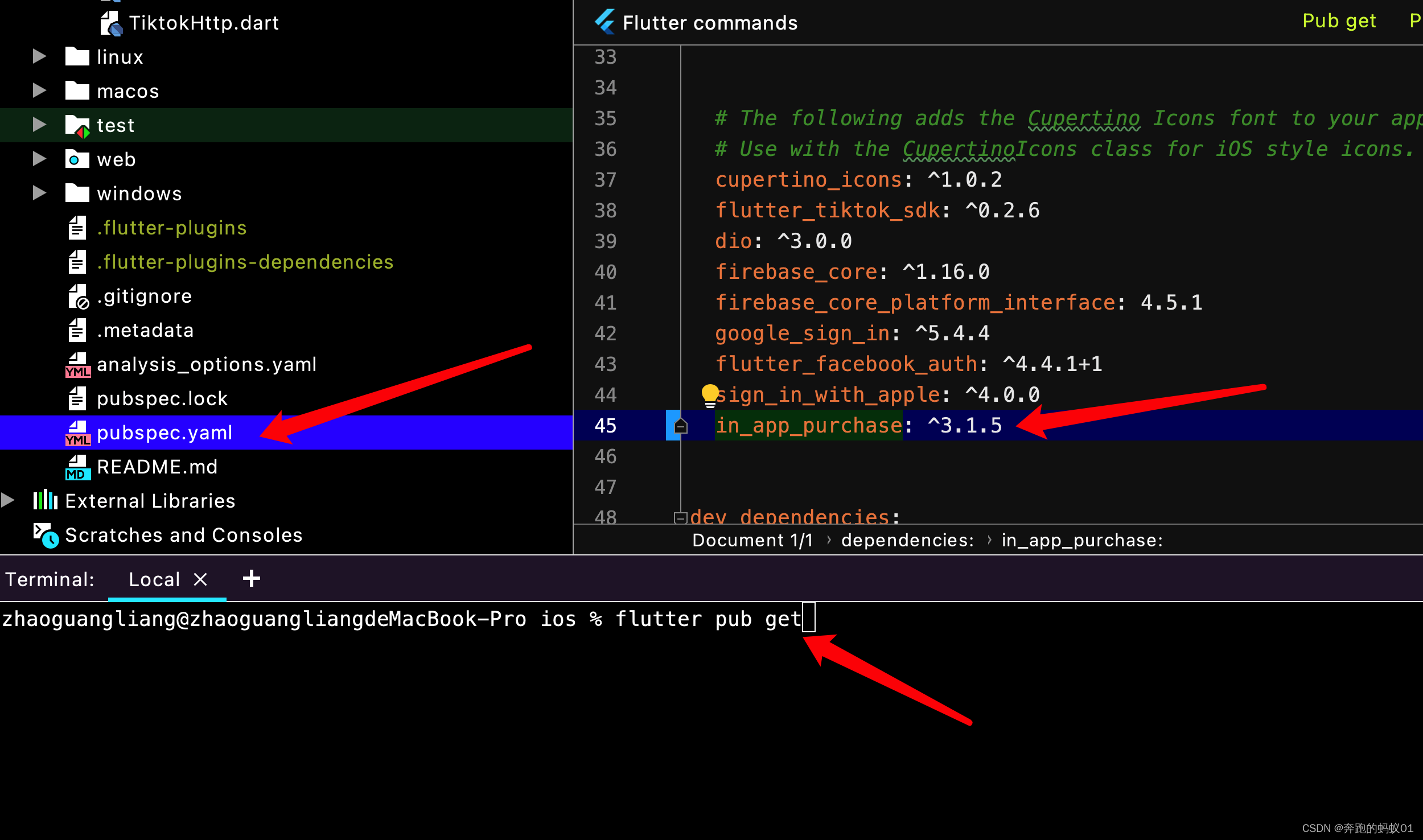
执行完了记得去IOS和安卓端分别执行pod install 和 gradle sync同步一下第三方插件
然后在项目中新建dart文件,命名为:BuyEngine.dart
然后将以下代码放入:
import 'dart:async';
import 'dart:io';import 'package:in_app_purchase/in_app_purchase.dart';
import 'package:in_app_purchase_storekit/in_app_purchase_storekit.dart';
import 'package:in_app_purchase_android/in_app_purchase_android.dart';class BuyEngin{StreamSubscription<List<PurchaseDetails>> _subscription;InAppPurchase _inAppPurchase;List<ProductDetails> _products; //内购的商品对象集合//初始化购买组件void initializeInAppPurchase() {// 初始化in_app_purchase插件_inAppPurchase = InAppPurchase.instance;//监听购买的事件final Stream<List<PurchaseDetails>> purchaseUpdated = _inAppPurchase.purchaseStream;_subscription = purchaseUpdated.listen((purchaseDetailsList) {_listenToPurchaseUpdated(purchaseDetailsList);}, onDone: () {_subscription.cancel();}, onError: (error) {error.printError();print("购买失败了");});}void resumePurchase(){_inAppPurchase.restorePurchases();}/// 加载全部的商品void buyProduct(String productId) async {print("请求商品id " + productId);List<String> _outProducts = [productId];final bool available = await _inAppPurchase.isAvailable();if (!available) {// ToastUtil.showToast("无法连接到商店");print("无法连接到商店");return;}//开始购买// ToastUtil.showToast("连接成功-开始查询全部商品");print("连接成功-开始查询全部商品");List<String> _kIds = _outProducts;final ProductDetailsResponse response = await _inAppPurchase.queryProductDetails(_kIds.toSet());print("商品获取结果 " + response.productDetails.toString());if (response.notFoundIDs.isNotEmpty) {// ToastUtil.showToast("无法找到指定的商品");print("无法找到指定的商品");// ToastUtil.showToast("无法找到指定的商品 数量 " + response.productDetails.length.toString());return;}// 处理查询到的商品列表List<ProductDetails> products = response.productDetails;print("products ==== " + products.length.toString());if (products.isNotEmpty) {//赋值内购商品集合_products = products;}print("全部商品加载完成了,可以启动购买了,总共商品数量为:${products.length}");//先恢复可重复购买// await _inAppPurchase. ();startPurchase(productId);}// 调用此函数以启动购买过程void startPurchase(String productId) async {print("购买的商品id为" + productId);if (_products != null && _products.isNotEmpty) {// ToastUtil.showToast("准备开始启动购买流程");try {ProductDetails productDetails = _getProduct(productId);print("一切正常,开始购买,信息如下:title: ${productDetails.title} desc:${productDetails.description} ""price:${productDetails.price} currencyCode:${productDetails.currencyCode} currencySymbol:${productDetails.currencySymbol}");_inAppPurchase.buyConsumable(purchaseParam: PurchaseParam(productDetails: productDetails));} catch (e) {e.printError();print("购买失败了");}} else {print("当前没有商品无法调用购买逻辑");}}// 根据产品ID获取产品信息ProductDetails _getProduct(String productId) {return _products.firstWhere((product) => product.id == productId);}/// 内购的购买更新监听void _listenToPurchaseUpdated(List<PurchaseDetails> purchaseDetailsList) async {for (PurchaseDetails purchase in purchaseDetailsList) {if (purchase.status == PurchaseStatus.pending) {// 等待支付完成_handlePending();} else if (purchase.status == PurchaseStatus.canceled) {// 取消支付_handleCancel(purchase);} else if (purchase.status == PurchaseStatus.error) {// 购买失败_handleError(purchase.error);} else if (purchase.status == PurchaseStatus.purchased || purchase.status == PurchaseStatus.restored) {// ToastUtil.showToast(DataConfig.getShowName("Pay_Success_Tip"));//完成购买, 到服务器验证if (Platform.isAndroid) {var googleDetail = purchase as GooglePlayPurchaseDetails;checkAndroidPayInfo(googleDetail);} else if (Platform.isIOS) {var appstoreDetail = purchase as AppStorePurchaseDetails;checkApplePayInfo(appstoreDetail);}}}}/// 购买失败void _handleError(IAPError iapError) {// ToastUtil.showToast("${DataConfig.getShowName("Purchase_Failed")}:${iapError?.code} message${iapError?.message}");}/// 等待支付void _handlePending() {print("等待支付");}/// 取消支付void _handleCancel(PurchaseDetails purchase) {_inAppPurchase.completePurchase(purchase);}/// Android支付成功的校验void checkAndroidPayInfo(GooglePlayPurchaseDetails googleDetail) async {_inAppPurchase.completePurchase(googleDetail);print("安卓支付交易ID为" + googleDetail.purchaseID);print("安卓支付验证收据为" + googleDetail.verificationData.serverVerificationData);}/// Apple支付成功的校验void checkApplePayInfo(AppStorePurchaseDetails appstoreDetail) async {_inAppPurchase.completePurchase(appstoreDetail);print("Apple支付交易ID为" + appstoreDetail.purchaseID);print("Apple支付验证收据为" + appstoreDetail.verificationData.serverVerificationData);}@overridevoid onClose() {if (Platform.isIOS) {final InAppPurchaseStoreKitPlatformAddition iosPlatformAddition =_inAppPurchase.getPlatformAddition<InAppPurchaseStoreKitPlatformAddition>();iosPlatformAddition.setDelegate(null);}_subscription.cancel();}}至此集成完毕,开始测试谷歌支付
三 支付测试
在调用谷歌支付的地方提前初始化购买插件:
BuyEngin _buyEngin = BuyEngin();
_buyEngin.initializeInAppPurchase();然后调用即可:
_buyEngin.buyProduct("应用内商品ID");
应用内商品ID就是你在google开发者中心配置的应用内购买商品的product ID
如果一切正常,则会正常唤醒谷歌支付(记得是在科学上网的环境下测试)

支付完成后可以看到可以正常获取到交易的ID和交易的验证收据,为了避免被第三方恶意刷购买接口来进行非法购买,建议将该收据上传后端服务器进行验证,验证通过之后再去更新用户的购买信息。